Jak zálohovat a obnovit Kodi na jakémkoli zařízení: Rychlé a snadné
Použití Kodi je jako nastavení vlastního bytu. Vyzdobíte ji správnými doplňky, provedete spoustu malých úprav, aby se věci intuitivnější použily, dokonce ozdobíte tapetami a různými tématy rozhraní! Čas od času však budete možná muset přesunout Kodi na nové zařízení nebo jednoduše aktualizovat instalaci a začít od nuly. A s dobrým plánem zálohování a obnovy nemusíte znovu vytvářet všechna přizpůsobení.

30denní záruka vrácení peněz
Udržujte Kodi Secure pomocí VPN
Kodi sám je neuvěřitelně bezpečný kus softwaru. Některé z doplňků třetích stran, které můžete nainstalovat, však tato pravidla trochu ohýbáte. Bylo zjištěno, že některá rozšíření využívají pirátská videa nebo jiný nezákonný obsah. Tím se ve vládních agenturách a společnostech poskytujících služby ISP vydaly červené vlajky, což je přimělo věnovat zvláštní pozornost všem typům provozu Kodi.
Pokud provozujete Kodi, můžete být nevědomou obětí škrtící činnosti ISP nebo dokonce vládního dohledu. Naštěstí vás použití VPN může ochránit před těmito hrozbami. Virtuální soukromé sítě šifrují data před tím, než opustí vaše zařízení, a z obyčejných paketů informací se tak stane nečitelný kód. Nikdo nemůže říct, kdo jste nebo co streamujete, což vám umožní streamovat cokoli, co se vám líbí, bez obav.
IPVanish Nejlepší VPN pro Kodi
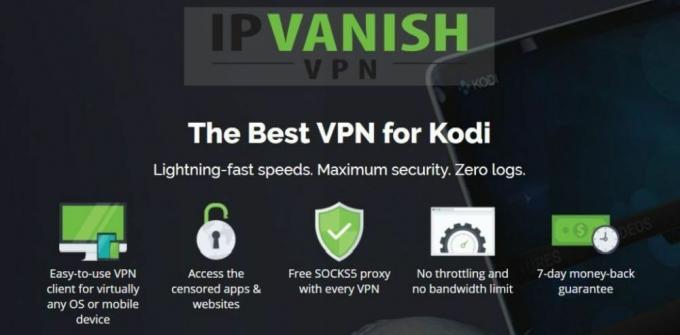
Ze všech sítí VPN na trhuIPVanishvyniká jako nejlepší volba pro Kodi. Zahrnuje silné 256bitové šifrování AES na všech datech, ochranu proti úniku DNS pro lepší soukromí přepínač automatického zabíjení, který chrání před náhodným porušením, a neuvěřitelná politika nulování záznamů o všech provoz. IPVanish také poskytuje plný, rychlý a anonymní přístup k doplňkům společnosti Kodi bez omezení provozu P2P nebo obsahu torrentu a funguje téměř na každém představitelném zařízení. IPVanish provozuje rozsáhlou síť 950 serverů v 60 různých zemích, vše zcela bez omezení šířky pásma a rychlosti!
IPVanish nabízí 7denní záruku vrácení peněz, což znamená, že máte týden na testování bez rizika. Vezměte prosím na vědomí, že Návykové tipy čtenáři mohou Ušetřete zde obrovských 60% o ročním plánu IPVanish, přičemž měsíční cena klesla na pouhých 4,87 $ / měsíc.
O zálohování a obnovení
Kodi je neuvěřitelně uživatelsky příjemný software. Je to zcela zdarma a open-source, což znamená, že jej může nainstalovat kdokoli, a kdokoli se může podívat na zdrojový kód. Je také navržen tak, aby hladce spolupracoval se softwarem třetích stran. Vytvořením doplňků může komunita Kodi přidat funkce k základnímu softwaru, o kterém vývojáři nikdy nesnili.
Nevýhodou toho všeho je snadné se dostat do potíží. Instalací, odinstalací a opětovnou instalací tun různých rozšíření zanecháváte stopy souborů, které mohou váš systém časem zaplnit. Jedná se zejména o to, zda používáte Kodi na smartphonu, Fire TV Stick nebo jiném zařízení s nízkým výkonem. Chcete-li udržet Kodi rychlou a čistou, je vhodné pravidelně zálohovat, obnovovat tovární nastavení a poté začít s obnoveným nastavením.
Níže jsou uvedeny základní kroky, které budete muset provést, abyste provedli úplnou zálohu a obnovu. Později nastíníme ty nejlepší nástroje, které pro tuto práci potřebujete.
První krok - Vytvořte zálohu
Bez ohledu na to, jak zaplněný Kodi se dostane, vždy existuje doplněk nebo dva, které prostě nechcete rozdělit. Možná je těžké najít na internetu, možná trvalo několik měsíců, než jste to nastavili správně. Ať tak či onak, uchovávání určitých informací kolem je zálohou.
Prvním krokem každé aktualizace Kodi je uložení aktuálního nastavení. V další části si povíme, jaké nástroje vám to mohou pomoci, ale prozatím víme, že můžete uložit vše ze seznamů zdrojů do úložišť a konfigurací doplňků, vše stisknutím tlačítka a knoflík.
Další - Obnovení z výroby
Jakmile si zajistíte důležité věci, je na čase vyrazit Kodi! Obnovení z výroby (někdy se nazývá obnovení z výroby) je běžné nastavení v řadě různých nástrojů Kodi. Jednoduše řečeno, vymaže se tím vše související s instalací Kodi, včetně doplňků, miniatur a nastavení i konfiguračních souborů. Bude to, jako byste nainstalovali Kodi nové z továrny.
V závislosti na vašem zařízení můžete Kodi také odinstalovat a znovu nainstalovat ručně. Někdy to může být rychlejší než tovární aktualizace, zejména pokud jste na mobilním zařízení. Obecně doporučujeme vlastníkům systému Android a iOS tento krok nahradit staromódním smazáním a opětovným stažením.
Nakonec - obnovte svá data
Jakmile je plátno vymazáno, je čas obnovit vaše nejdražší nastavení a znovu spustit Kodi. Tento krok provede data, která jste dříve zazálohovali, a přidá je do vaší nové instalace Kodi. Je to rychlé, neškodné a snadné. Také oceníte, že už nemusíte všechno nastavovat od nuly.
Zálohujte a obnovujte Kodi pomocí Průvodce Kodi
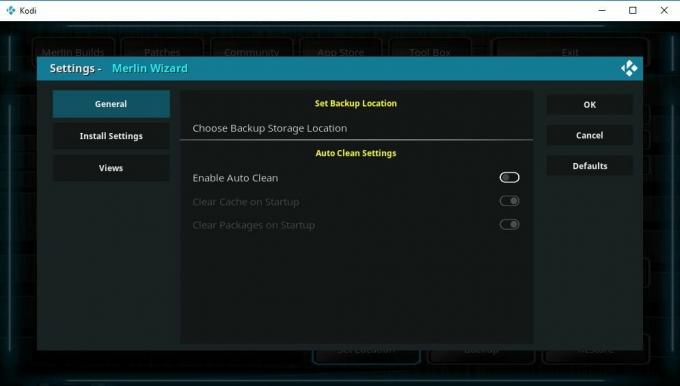
Kodi sama o sobě nepřichází s žádnými funkcemi zálohování nebo obnovy. Jistě, můžete ručně zkopírovat desítky souborů a odstranit Kodi ručně, ale kdo na to má čas? Místo toho jděte s dobrým doplňkem průvodce. Udělá vše pro zálohování, resetování a obnovení práce za vás.
Jak nainstalovat průvodce Kodi
Průvodci Kodi jsou z velké části stejně jako ostatní doplňky. Jsou dodávány v úložištích, což jsou velké kolekce souborů hostované na externích serverech. Chcete-li získat průvodce, musíte nejprve nainstalovat repo, pak se vkopat a najít správný doplněk uvnitř. Kodi nabízí několik metod instalace nových repozitářů, ale preferujeme metodu „externích zdrojů“, protože funguje stejně na každé platformě.
Před instalací čehokoli postupujte podle následujících rychlých kroků a nastavte Kodi tak, aby za vás spravoval externí stahování.
- Vydejte se do hlavní nabídky společnosti Kodi a poté kliknutím na ikonu ozubeného kola přejděte do Systémové menu.
- Jít do Nastavení systému a poté klikněte na Doplňky.
- Klikněte na posuvník vedle Neznámé zdroje. Ujistěte se, že směřuje doprava.
- Akceptovat varovná zpráva.
Jsou průvodci v bezpečí?
Rozhodně ano. Jsou pravděpodobně ještě bezpečnější než jiné doplňky Kodi, protože zřídka obsahují odkazy na jakýkoli druh obsahu, pouze nástroje údržby a záložní skripty. Obvykle také ve vašem systému neprovádějí dramatické změny, takže se nemusíte obávat náhodného smazání něčeho důležitého. Průvodci nastíní, jaké soubory se chystají smazat, a před tím vám poskytnou dostatečné varování. Jsou v bezpečí a jsou také docela blázniví.
Nainstalujte průvodce pro zálohování a obnovení Kodi
Jste připraveni zahájit zálohování a obnovit dobrodružství? Níže jsou uvedeny naše oblíbené doplňky průvodce z neoficiální vývojové komunity společnosti Kodi. Každý z nich nabízí spoustu nástrojů pro údržbu a čištění, spolu s továrním obnovením, zálohováním a obnovením nastavení. Vyberte libovolného průvodce, který chcete, potom jej nainstalujte podle pokynů a ochraňte tak svá citlivá data Kodi.
Průvodce Brettus Builds Wizard
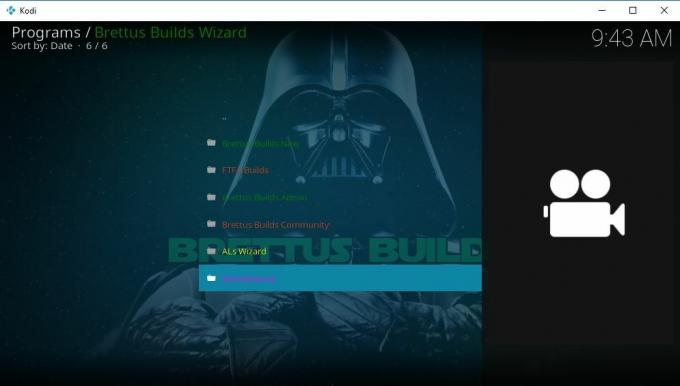
Úložiště Brettus má velké množství doplňků pro streamování a přichází s jedinečným průvodcem, který je pěkný a snadno použitelný. Kromě funkcí čištění, zálohování a obnovy vám Průvodce Brettus umožňuje nainstalovat vlastní sestavení, opravit problematické doplňky nebo vynutit uzavření Kodi. K dispozici je dokonce vestavěné možnosti obnovení továrního nastavení, aby bylo čištění Kodi co nejautomatičtější.
Jak nainstalovat Průvodce sestavením Brettus
Repertoár Brettus je k dispozici prostřednictvím samostatného úložiště. Nejprve si ji musíte nainstalovat, pak repasu Brettus a nakonec samotného průvodce. Tento proces není časově velmi náročný, takže se nemusíte bát!
- Otevřete Kodi, přejděte do hlavní nabídky a klepněte na ikonu ikona ozubeného kola.
- Jít do Správce souborů> Přidat zdroj.
- Přidejte následující adresu URL: http://toptutorialsrepo.co.uk/kodi/Repos/
- Zadejte snadno zapamatovatelné jméno, například toptuts
- Klikněte na OK. Kodi automaticky přidá repo do vašeho seznamu zdrojů.
- Vraťte se do hlavní nabídky a vyberte Doplňky.
- Klikněte na ikonu ikona pole Nahoře.
- Vybrat Instalace ze souboru ZIP, poté vyberte repo, které jste jmenovali výše.
- Přejděte dolů a najděte soubor s názvem úložiště. Brettusrepo - #. #. Zip
- Nainstalujte repo, pak se vraťte do nabídky otevřeného pole a zvolte Instalace z úložiště.
- Vyberte položku s názvem Brettus staví úložiště.
- Navigovat do Programové doplňky a hledat Průvodce Brettus Builds Wizard.
- Klepnutím nainstalujte průvodce.
Použijte program Brettus Wizard Backup and Restore Kodi
Brettus Builds je jedním z přímočarějších průvodců, což je skutečnost, kterou uživatelé chytrých telefonů Kodi určitě ocení. Budete moci snadno nastavovat a obnovovat zálohy a můžete dokonce spouštět možnosti obnovení továrního nastavení, abyste mohli přizpůsobit, které kousky dat chcete vymazat. Je to perfektní průvodce, jak začít s Kodi na jakémkoli zařízení.
- Přejděte do hlavní nabídky společnosti Kodi a vyberte Doplňky> Moje doplňky
- Najděte ikonu Průvodce Brettus Builds Wizard a klikněte na ni.
- Vybrat Konfigurovat dole.
- Ujistěte se, že Záložní úložiště je vybrána karta a poté nastavte umístění pro uložení záložního obsahu. Nejlepší je někde, kde je snadné najít složku, jako je složka na ploše.
- Spusťte Průvodce Brettus Builds Wizard a zvolte Složka údržby.
- Vyber Zálohování / obnovení obsahu možnosti.
- Dále vyberte Zálohujte můj obsah.
- Brettus vám ukáže seznam možností zálohování. Vybrat Plná záloha uložit vše, nebo vybrat položky jednotlivě. Zálohování doplňků a zdrojů jsou zásadní.
- Použijte Vyčistit / vymazat možnosti v Brettus pro obnovení továrního nastavení Kodi.
- Chcete-li obnovit nastavení, postupujte podle výše uvedených pokynů, ale zvolte Obnovit namísto Záloha.
Průvodce kosmickými svatými
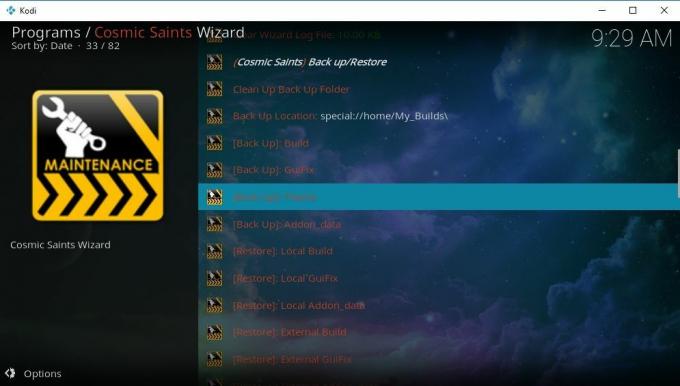
Průvodce Cosmic Saints Wizard je vynikajícím nástrojem pro údržbu a zálohování. Je dodáván se všemi funkcemi, které potřebujete, aby byl Kodi čistý a uklizený, a zahrnuje šikovný apk instalátor / odinstalační program Android a Fire TV Stick, které si budou uživatelé zamilovat! Ještě lepší je, že Cosmic Saints Wizard rozdělí možnosti zálohování a obnovení do jednotlivých kategorií. Nechcete zálohovat celou sestavu? Není třeba, stačí uložit nastavení doplňku a jste nastaveni.
Instalace průvodce Kosmic Saints Wizard
Průvodce CS přichází jako samostatná instalace, což znamená, že nebudete muset instalovat úložiště, stačí uchopit soubor doplňku a odtamtud jít.
- Navštivte Stránka ke stažení pluginu CSaintsWizard ve webovém prohlížeči.
- Stáhněte soubor ZIP s názvem CSaintsWizard-1.2.9.zip.Uložte jej někam, kde je to vhodné, abyste k němu měli znovu přístup za chvíli.
- Otevřete Kodi a vyberte Doplňky z navigační lišty.
- Klikněte na ikonu pole a poté vyberte Instalace ze souboru zip.
- Přejděte na místo, kam jste uložili soubor CSaintsWizard.zip, a klikněte na OK.
- Na pozadí se nainstaluje průvodce Cosmic Saints Wizard. Za několik okamžiků zkontrolujte hlavní nabídku doplňků a uvidíte průvodce, připraveného ke spuštění.
Zálohujte a obnovujte Kodi pomocí průvodce Cosmic Saints Wizard
Po instalaci Průvodce CS můžete vytvořit nebo obnovit zálohu na jakémkoli zařízení během několika sekund.
- Spusťte průvodce a vyberte Nástroje pro údržbu z hlavní nabídky.
- Přejděte do poloviny další obrazovky, dokud neuvidíte bílou Sekce zálohování / obnovení.
- Za prvé, zvolte umístění zálohy, někde snadno najít, jako je váš desktop.
- Dále vyberte jednotlivé položky, které chcete zálohovat. Addon_data a Build jsou vysoce doporučeny.
- Po dokončení zálohování můžete Kodi resetovat nebo úplně odinstalovat.
- Chcete-li obnovit, přejděte do stejné sekce a poté vyhledejte jednotlivce Obnovte možnosti aktivovat.
Průvodce Merlinem
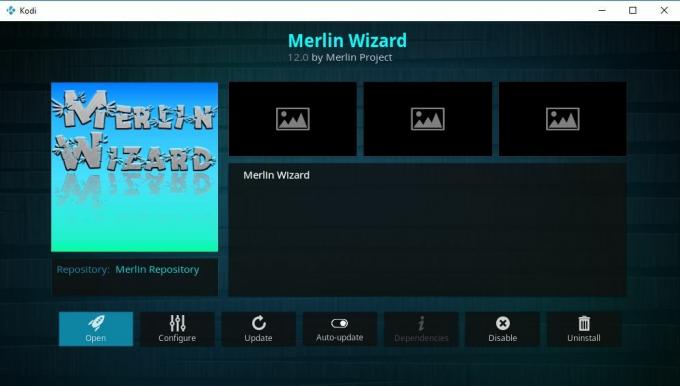
Průvodce Merlinem je samostatný projekt, který udržuje věci jednoduché. Rozhraní je dodáváno s několika funkcemi čištění, nikoli tisíci možností nalezených ve většině průvodců. Jeho rutiny zálohování a obnovy jsou také jasné a snadno k nalezení.
Jak nainstalovat Merlin Wizard
Instalace Merlin je pěkná a přímá. Stačí uchopit repo z níže propojeného webu, přidat jej do Kodi a poté uchopit doplněk!
- Navštivte Stránka ke stažení úložiště Merlin ve webovém prohlížeči.
- Stáhněte soubor ZIP s názvem repository.merlin.zip
- Otevřete Kodi a vyberte Doplňky z navigační lišty.
- Klikněte na ikonu pole a poté vyberte Instalace ze souboru zip.
- Přejděte do místa, kam jste uložili soubor repository.merlin.zip, a klikněte na OK.
- Vraťte se zpět do nabídky ikony pole a poté zvolte Instalace z úložiště.
- Vybrat Úložiště Merlin> Doplňky programu> Průvodce Merlin a nainstalovat.
- Po dokončení procesu spusťte průvodce Merlinem z hlavní nabídky doplňků kdykoli.
Zálohování a obnovení pomocí Průvodce Merlinem
Průvodce Merlinem nemusí mít tisíce bláznivých funkcí, ale jeho možnosti zálohování a obnovení jsou snadno použitelné. Stačí kliknout na tři tlačítka, to je vše!
- Spusťte Průvodce Merlinem a klikněte na Krabice na nářadí v horní části obrazovky.
- V dolní části uvidíte sekci označenou Centrum zálohování a obnovení. Začněte kliknutím na „Nastavit umístění“.
- V nabídce vyberte umístění záložního úložiště. Nejlepší je někde, kde je snadné najít, jako například na ploše.
- Klikněte na ikonu Záloha knoflík. Průvodce před začátkem požádá o potvrzení.
- Po dokončení bude váš obsah bezpečný a zdravý. Obnovte tovární nastavení Kodi, odinstalujte jej nebo udělejte cokoli!
- Chcete-li obnovit, přejděte zpět na stránku Merlin's Tool Box, klikněte na Obnovit a poté vyhledejte obnovovací soubor uložený v zařízení.
Zálohování a obnovení na jiných zařízeních
Výše uvedené pokyny a průvodci budou fungovat na jakémkoli zařízení, na které můžete Kodi nainstalovat. Fire TV stick? Ano. Android TV box? To se vsaď! Vodítka můžete sledovat přesně stejným způsobem a nahrazovat klepnutí stiskem tlačítek dálkového ovládání nebo klepnutím na dotykovou obrazovku. Existuje však několik jedinečných úvah, které můžete vzít v úvahu pro alternativní zařízení. Malé optimalizace, díky nimž mohou být věci hladší, než jste čekali.
Odinstalujte a znovu nainstalujte v zařízeních Android
Máte Kodi na chytrém telefonu nebo tabletu, zejména na těch, které používají Android? Je mnohem rychlejší vytvořit zálohu nastavení a poté ručně odinstalovat aplikaci, než provést úplné obnovení továrního nastavení. Přeskočte podrobnosti o resetování výše a jednoduše odstraňte Kodi přetažením na ikonu odinstalace v telefonu. Vraťte se do Obchodu Google Play a stáhněte si Kodi znovu, poté pokračujte výše uvedenými pokyny a obnovte předchozí nastavení. Snadný!
Obnovení továrního nastavení na alternativních zařízeních
Pokud spustíte Kodi na zařízení, které aplikaci nativně nepodporuje, je pravděpodobné, že jste strávili spoustu času pokusem o instalaci softwaru na prvním místě. K provedení zálohování a obnovy není nutné Kodi odinstalovat. Jednoduše spusťte možnost obnovení továrního nastavení v jednom z průvodců a vaše aplikace bude stejně dobrá jako nová. Pravidelné zálohování vám ve skutečnosti může v budoucnu ušetřit spoustu potíží, takže se nemusíte každý měsíc aktualizovat.
Přeneste nastavení pomocí záloh
Zálohování dat společnosti Kodi nemusí být spárováno s okamžitým resetem a obnovením továrního nastavení. Můžete uložit data nastavení na libovolné zařízení, přesunout soubor na jiný kus hardwaru a poté pomocí průvodce obnovit odtamtud. Toto je rychlý a snadný způsob, jak přenést vaše nastavení z jednoho zařízení na druhé. Nejvhodnějším případem je nastavení Kodi na vašem PC nebo notebooku, vytvoření zálohy, přesun obsahu do televizního boxu nebo smartphonu a odtud jej obnovit. Bam, okamžité přizpůsobení Kodi kamkoli chcete!
Závěr
Kodi je neuvěřitelný kus softwaru, který nabízí velké množství možností přizpůsobení. Udržování dat v bezpečí je také příjemné a snadné díky doplňkům průvodce od třetích stran. Uložte nastavení, odešlete jej na jiné zařízení, po obnovení továrního nastavení jej obnovte a poté pokračujte ve vysílání, protože se nic nestalo!
Máte problémy s výkonem po obnovení továrního nastavení? Podívejte se na našeho průvodce zabývající se vyrovnávací pamětí v Kodi.
Považujete tento průvodce za užitečný? Máte další doporučení kouzelníka, o kterých si myslíte, že je pro tuto práci vhodné? Zanechte nám komentář v sekci níže!
Vyhledávání
Poslední Příspěvky
Non Stop Kodi Add-on
Nový rok zaznamenal příliv nových addonů IPTV na trh Kodi. Vývojáři...
Nejlepší doplňky v úložišti Kodil
V průběhu všech pokusů o vypínání dramatu, zmatku a DMCA se jedno ú...
Instalační příručka Universe HD Kodi Addon
Neexistuje žádný nedostatek neoficiálních doplňků Kodi, které soupe...



